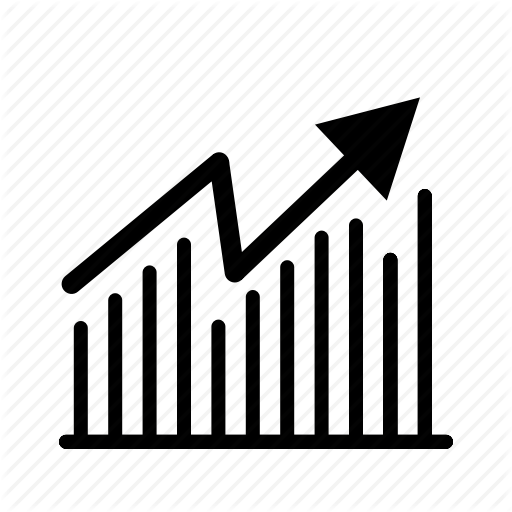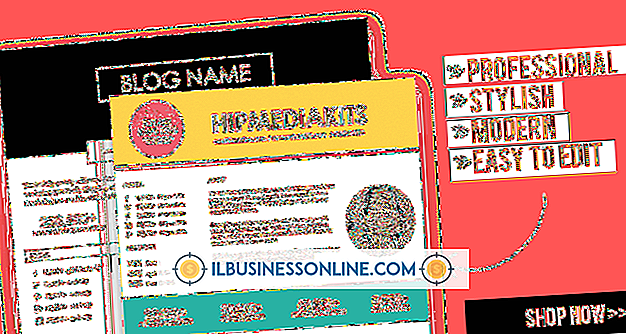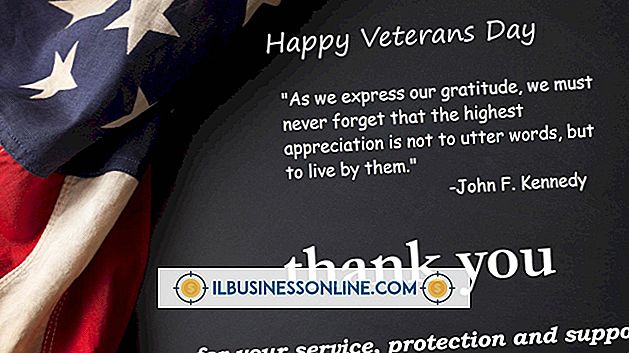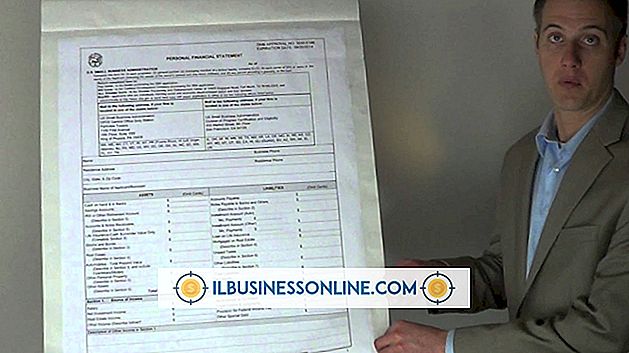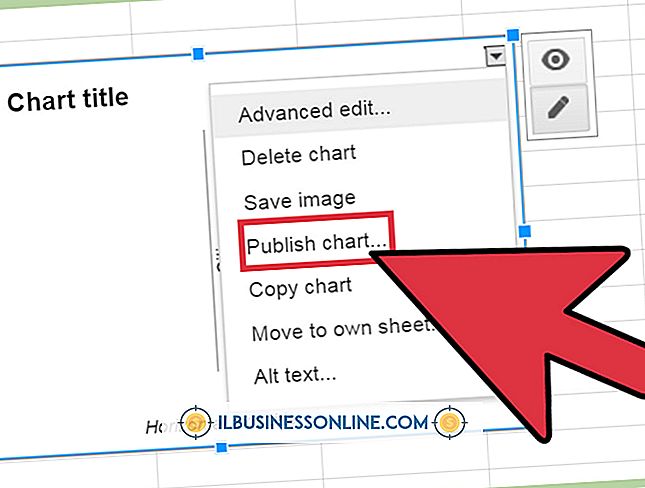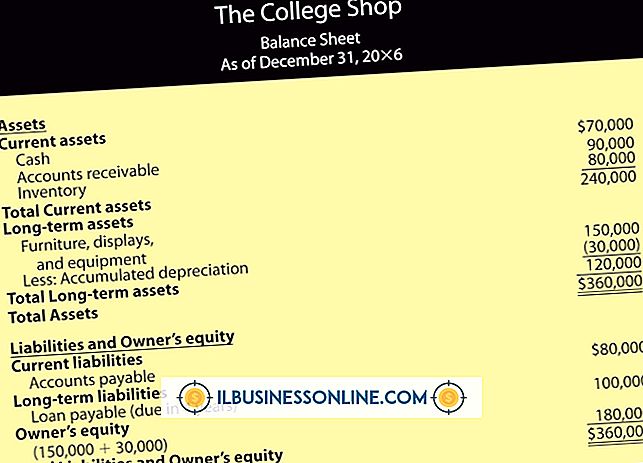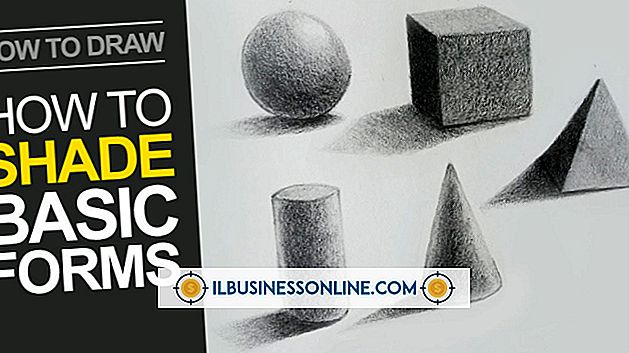Verizon Bluetoothヘッドセットのペアリング手順

Bluetoothヘッドセットを使用すると、自分がどこにいても、自分が何をしていようと、ビジネスのすべての重要な側面に自由に接続できます。 Verizon Bluetoothヘッドセットを携帯電話で使用するには、まず2つのデバイスをペアリングプロセスに入れる必要があります。 あなたはこのプロセスを一度だけする必要があります、そしてその後あなたが互いの範囲内でそれらをつけるときあなたのVerizon Bluetoothヘッドセットと電話は自動的に接続するでしょう。
1。
以前にVerizon Bluetoothヘッドセットとペアリングしたことがあるデバイスをすべてオフにします。
2。
ヘッドセットとペアリングしたいデバイスのBluetoothメニューにアクセスし、Bluetoothテクノロジをオンにします。 モバイルデバイスでは、Bluetoothメニューは通常、お使いのデバイスに応じて、[メイン]、[接続]、[設定]、または[ツール]メニューの下にあります。 ヘッドセットをコンピュータに接続している場合は、デスクトップの右下隅にあるシステムトレイのBluetoothアイコンを右クリックし、[アダプタの電源を入れる]をクリックします。
3。
Verizon Bluetoothヘッドセットの電源を入れます。 ほとんどのヘッドセットには、電源を入れるために押すボタンが1つだけですが、電源スライダーが付いているモデルもあります。 お使いのデバイスに固有の手順については、マニュアルを参照してください。
4。
ヘッドセットをペアリングモードにします。 ほとんどのBluetoothヘッドセットは、電源を入れると自動的にペアリングモードになり、以前にペアリングされたデバイスを見つけることができません。 他のVerizonヘッドセットでは、インジケータライトが急速に点滅し始めるか、または点灯したままになる前に、[Talk]ボタンを数秒間押し続ける必要がある場合があります。
5。
モバイルデバイスまたはコンピュータで新しいBluetoothデバイスを検索してください。 モバイルデバイスでは、[Bluetooth]メニューに[追加]、[検索]、または[検索]オプションがあります。 コンピュータで、Windowsの[コントロールパネル]をクリックし、[デバイスの追加]をクリックします。カテゴリの代わりにアイコンを表示するようにコントロールパネルを設定している場合は、ウィンドウ上部のドロップダウンメニューをクリックして[]をクリックします。 「カテゴリ」、「デバイスの追加」の順にクリックします。
6。
表示されたリストからBluetoothヘッドセットを選択します。 ペアリングプロセスを完了するように要求されたら、パスキーとして「0000」を入力します。
先端
- ヘッドセットをコンピュータに接続している場合は、ヘッドセットをオーディオ出力として使用するようにコンピュータに通知する必要があります。 システムトレイのスピーカーアイコンを右クリックして、[デバイスの再生]をクリックします。 Bluetoothヘッドセットをクリックしてから、「デフォルト」をクリックします。 自分の声を録音または送信するためにヘッドセットを使用する場合は、「再生デバイス」ではなく「録音デバイス」を選択してこの手順を繰り返します。